在数字化信息时代,录音文件已成为我们记录声音信息的重要方式之一。然而,很多时候我们发现需要对录音文件进行裁剪,比如去除无关的噪声或多余的部分,以便于更...
2025-08-04 10 电脑内存
在当前数字时代,微信作为最受欢迎的通讯软件之一,它几乎已成为我们日常生活中不可或缺的一部分。然而,随着使用时间的增加,我们可能会发现微信的电脑客户端开始占用了大量的电脑内存。这不仅会影响电脑的运行速度,还可能减少可用磁盘空间。我们应该如何应对这一问题,有效管理电脑微信占用的内存呢?本文将为你提供一些实用的解决方案。
在寻求解决方案之前,我们首先需要了解为何微信电脑客户端会占用大量内存。通常有以下几个主要原因:
1.聊天记录与文件积累:随着时间的推移,累积的聊天记录和文件会占用大量存储空间。
2.缓存数据:微信客户端会保存图片、视频等多媒体信息的缓存,长期累积后占用内存。
3.应用程序本身:微信客户端本身的更新和升级也可能导致内存占用增加。
4.后台运行程序:未关闭的后台程序可能会继续占用内存资源。
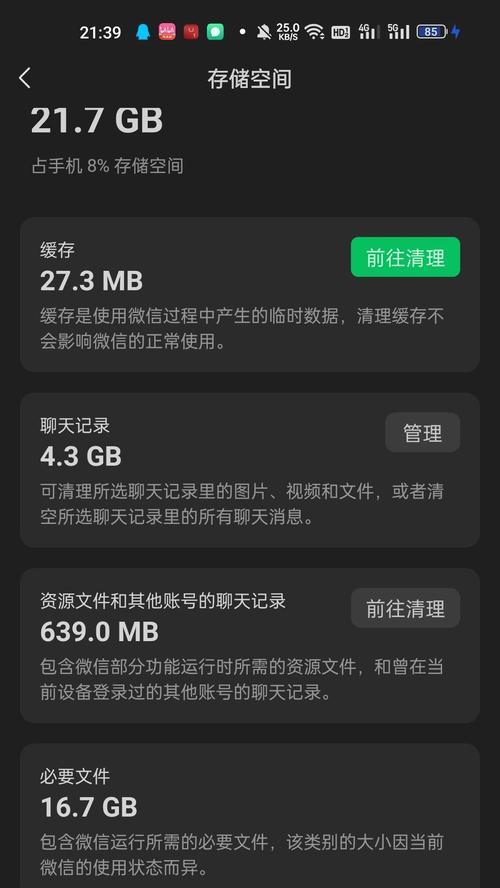
1.清理聊天记录与文件
步骤一:备份重要数据
在清理前,确保你已经备份了所有重要的聊天记录和文件。可以使用微信自带的备份功能或者手动保存。
步骤二:删除不必要的文件和信息
打开微信,进入聊天记录,选择不需要保留的文件和信息进行删除。对于图片、视频这类大文件,尤其是可以在线查看的,可以优先删除。
步骤三:使用微信自带的清理功能
微信提供了清理聊天记录的功能,可以删除大文件和不重要的文件,释放空间。
2.清理缓存数据
步骤一:打开微信设置
在电脑微信客户端中,点击左下角的"设置"按钮。
步骤二:清理微信缓存
在设置界面,选择"文件管理"选项,然后点击"清空聊天文件"按钮。这将删除所有缓存的聊天数据。
3.关闭或卸载不必要的后台程序
步骤一:检查后台程序
使用Windows任务管理器或Mac的活动监视器查看后台运行的微信进程。
步骤二:关闭不必要的程序
手动结束不再需要的微信进程。如果确定不再使用微信电脑客户端,也可以选择彻底卸载。
4.定期更新和维护
步骤一:保持最新版本
确保微信电脑客户端始终运行最新版本。新版本通常会包含性能优化和内存占用的改进。
步骤二:定期重启电脑
定期重启电脑可以帮助清理系统内存,恢复系统性能。
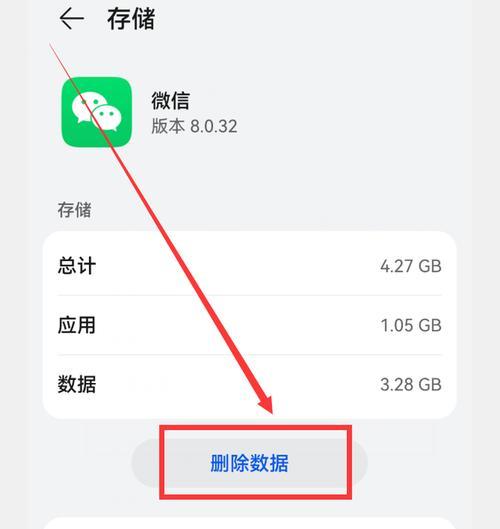
1.使用轻量级替代品
如果微信功能对你而言过于臃肿,可以考虑使用一些轻量级的通讯软件作为替代。
2.分区管理
在电脑中设置特定的分区来专门存储微信数据,这样即使微信占用空间过多,也不会影响到其他重要文件的存储。
3.定期维护和优化
除了清理工作外,还可以使用电脑自带的磁盘整理工具定期对硬盘进行优化。
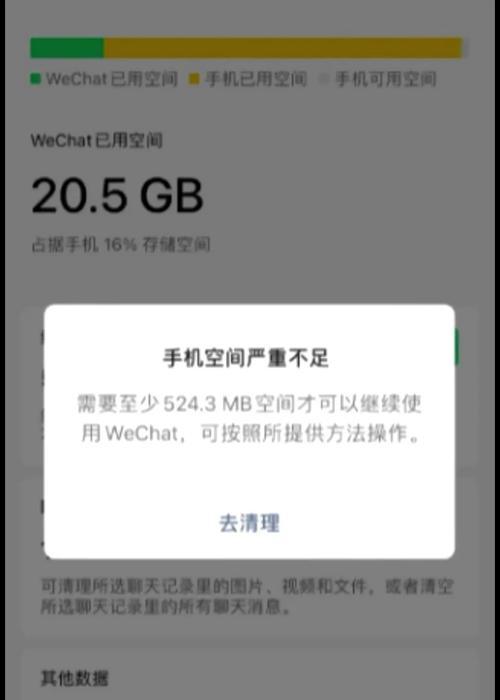
注意事项
在进行清理工作前,务必备份好重要数据。
了解清楚每个步骤的含义,避免误删重要信息。
清理操作应适度,以免影响微信的正常使用。
常见问题解答
问:清理聊天记录会丢失重要信息吗?
答:在清理前备份了数据,按照指示操作不会丢失重要信息。
问:卸载微信电脑客户端后,数据会丢失吗?
答:仅卸载客户端不会影响云端的聊天记录,但本地未备份的数据会丢失。
问:如何防止微信占用过多内存?
答:定期清理不必要的文件和数据,并保持微信更新,可以有效防止内存占用过多。
通过以上所述的方法,你可以有效地管理微信占用的电脑内存,改善你的电脑性能。如果你发现上述方法依旧无法解决内存占用问题,可能需要考虑增加电脑硬件配置,或者寻求专业的技术支持。希望这些指导能帮助你优化电脑微信的内存占用,享受更流畅的电脑使用体验。
标签: 电脑内存
版权声明:本文内容由互联网用户自发贡献,该文观点仅代表作者本人。本站仅提供信息存储空间服务,不拥有所有权,不承担相关法律责任。如发现本站有涉嫌抄袭侵权/违法违规的内容, 请发送邮件至 3561739510@qq.com 举报,一经查实,本站将立刻删除。
相关文章
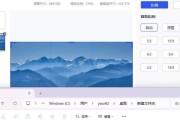
在数字化信息时代,录音文件已成为我们记录声音信息的重要方式之一。然而,很多时候我们发现需要对录音文件进行裁剪,比如去除无关的噪声或多余的部分,以便于更...
2025-08-04 10 电脑内存

随着数字时代的到来,电脑已经成为我们日常生活中不可或缺的一部分。而联想作为全球知名的电脑品牌,其产品深受用户的喜爱。随着使用时间的增长,很多用户可能会...
2025-08-04 8 电脑内存

在组装或升级电脑时,选择合适的内存条是保证系统性能与稳定性的重要因素。内存条不仅影响着电脑处理数据的速度,还决定了软件运行的流畅度。本文将深入探讨如何...
2025-07-28 9 电脑内存
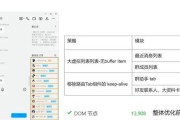
随着电脑使用年限的增长,系统运行缓慢、多任务处理能力下降等问题逐渐浮现。其中一个有效的解决方案就是升级电脑内存。升级内存后,如何进一步优化性能以确保获...
2025-07-24 11 电脑内存
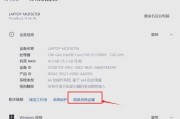
在如今这个电子数码产品飞速发展的时代,计算机的性能与我们的工作效率和娱乐体验密切相关。电脑的内存(RAM)是影响电脑性能的重要因素之一。对于经常使用电...
2025-07-06 15 电脑内存

在日常使用电脑的过程中,电脑的内存条(通常表现为任务管理器中的内存使用情况)往往会随着时间积累和软件运行而出现负荷过高的情况。此时,清理内存不仅可以释...
2025-07-02 14 电脑内存